青葉が芽吹き始め、本来であれば外で写真を撮るには絶好な季節のはずの京都。
しかし。
今年はコロナのせいで、愛機・Nikon D500も全然外に出してあげられていません…。
さすがにかわいそうになってきたので、
この度、そんなD500に家でできる新たな役割を持たせてあげることにしました!
その役割とは、4K動画撮影です。
この記事の目次
こんな感じの仕上がりです(被写体はさておき)
というわけで。
まずは初めてD500で撮った動画を実際に見ていただきましょう。
「なんでお前がしゃべっとんねん!」というツッコミがそこら中から聞こえてきそうですが(^^;
(後述のとおり、こういう利用(びとうが喋る)を想定しているもので…。)
多分、このブログを見ていただいている方の大半は「動くびとう」や「喋っているびとう」を見たことないと思いますが、
すいません、こんな声や喋り方をしておりますm(_ _)m
あと、「プロフィール写真と違う!(特におでこの広さや髪の毛のボリュームが)」なんて声も挙がりそうですが、
あの写真(サイドバーやプロフィールページに載せてるやつ)は4年前に撮ったものなのでねぇ〜。
そりゃ劣化もしますよ(笑
なんて、私の話は置いといて。
結構キレイな映像が撮れてるなぁ、と感じたのですが、いかがでしょうか?
さすが名機・D500。(←動画に続いてしつこい)
D500で動画を撮ろうと思ったきっかけはコロナ禍による外出自粛
そもそも、丸4年もの間純粋なカメラとしてしか使ってこなかったD500でなぜ今さら動画を撮ろうと思ったのか。
そのきっかけは冒頭にも書いたとおりです…。
とにかく、いい季節にもかかわらず、ず〜っと家の端っこに仕舞いっぱなしだったのが本当にかわいそうで、何とかして使ってあげられないかと考えました。
あと、自分自身もコロナのせいで家にいる時間が多くなり、
特に週末に時間を持て余すことが増えていたので、
この時間を使って何か今までやったことのない・新しいことにチャレンジしたい、学びたいな(それも仕事以外で)、と。
そんな中、以前から事務所のホームページに動画コンテンツを増やすのも面白いかも?と考えていたこともあって、

と思い立ったというわけです(^^
カメラの設定や使用機材のご紹介
そんなこんなで撮り始めてみたものの、予想どおり、動画の世界は奥が深いです。
上の動画を完成させるまでに何度も何度も撮り直して、カメラやレンズの設定を変え、必要な機材を買い揃えました。
(あんなショボショボな動画なのに…。)
以下、参考までに、上の動画を撮るためにどんな機材を使ってどんな設定で撮ったのかをざっと紹介してみます。
D500の主な設定一覧
まず、ボディ(カメラ本体)は言わずもがなのD500です。
主な設定項目をリストアップすると↓こんな感じになります。
その他の項目はISO、ホワイトバランス含め、全てカメラにおまかせで撮っています。
上の設定の中で特に迷った&こだわったのは次の2つです。
フレームレートはどれにする?
まずは画像のフレームレートはどれにするか。
フレームレートとは、1秒間の動画で再生される静止画の枚数(コマ数)のことで、D500の4Kでは
- 30p…29.97コマ/秒
- 25p…25コマ/秒
-
24p…23.976コマ/秒
の3つが選べます。
(1つ下の画質だとさらに60pや50pも選べます)
この数が多いほどなめらかな動きの動画が撮れるので、普通は30pで撮るのかなと思うんですが、
- 動画の容量を少しでも減らしたい
- 動きがほとんどないので最大のフレームレートで撮る必要性を感じない
-
24pは映画で採用されている基準→映画のような雰囲気を出したい(笑
といった理由から(特に3つ目が大きい(笑))24pで撮ることにしました。
馬が走っているのを撮る場合は60pがいいんでしょうね。
オートフォーカスモードはAF-SとAF-Fのどちらにする?
あと、オートフォーカスモードをどちらにするかも迷いました。
D500の動画撮影(ライブビュー時)で選べるオートフォーカスモードは
- AF-S(シングルAFサーボ)…基本AF固定で、シャッターボタンを半押ししてはじめてピントを合わせる
-
AF-F(常時AFサーボ)…シャッターボタンを半押しするまでピントを合わせ続ける。半押し以降はAF固定
の2つで、最初はAF-Fで、しかもシャッターボタンを半押ししないで(=常にピントを合わせ続けて)撮ってました。
ただ、これで撮ると
- ちょっと体を動かすだけでレンズがピントを合わせようとするわ
- その度に画面が揺れるわ(これはレンズによるかも)
-
カメラ内蔵のマイクがレンズのAF音を思いっきり拾ってしまうわ(ワイヤレスマイクを買えば解消するけど)
と散々だったのですぐに却下。
撮る前にカチッとピントの位置を合わせる方に変えて、オートフォーカスモードもよりピントを合わせやすいAF-Sにしました。
(AF-Fだと半押しでちゃんとピントが止まっているのかがわかり辛くて…(失敗も多かった))
ただ、これはあくまでも今のところで、今後撮る中で変わっていきそうな予感が凄くします…。
レンズ:AF-S NIKKOR 20mm f/1.8G ED
次に、レンズは「AF-S NIKKOR 20mm f/1.8G ED」を使っています。
動画内でも紹介しているとおり、以前から持っているレンズの1つで、
キレのある描写が魅力の明るい単焦点レンズです。
これで撮った理由は単純に「背景をキレイにぼかしたかったから」です(笑
正直、画角だけで考えるとAF-P DX NIKKOR 10-20mm f/4.5-5.6G VRの方が使い勝手がいいんですが、
とにかくデジイチっぽい動画が撮りたかったので(^^;
使っているのがそんな理由なので、絞り値はもちろん開放(F1.8)で撮りました。
絞り開放だとピントの合う範囲が薄いのが心配だったんですが、なんとかピンボケが目立たずに済んでますかね?
ワイヤレスマイク:ME-W1
ほか、撮っているうちに「これがいるわ」と買い揃えたものが2つあります。
まず1つ目は、外付けのワイヤレスマイクです。
Nikon純正のME-W1というやつを買いました。(注:現在は終売)
D500に取り付けるとこんな感じに。左の黒いのがマイクで、これを手元に置いて喋ってます。

正直最初は「外付けのマイクなんかいらんやろ」と思ってました。
ただ、前述のとおり、撮っているうちにカメラ内蔵のマイクがレンズのオートフォーカス音を思いっきり拾ってしまうのがどうしても気になってしまって…。
(最初にピントを合わせて撮ってるなら別に気にする場面なんてないやん、と思うかもですが、
「収録中に絶対オートフォーカスさせない」ってわけでもないので。)
単純に「外付けのマイク」というだけならカメラのホットシューに取り付けるタイプもあって、
そっちの方が安価だし良さ気なのもいっぱいあったんですが、
目的が「オートフォーカス音を入れたくない」ならカメラから距離を離さないと意味無いでしょ!ってことで、奮発してワイヤレスを購入。
ちなみに、他にもいいモノがたくさんある中でNikonのワイヤレスマイクにした理由はNikonユーザーとしてNikonにお金を落としたかったからです(^^;
リモートコード:MC-30A
そして2つ目はリモートコード=リモコンです。
こちらもNikon純正のMC-30Aというのを買いました。
1人で動画を撮るならこれは必須だと思います。
というのも、オートフォーカスモードがAF-SであれAF-Fであれ、
前述のとおりシャッターボタンを半押ししなければピントを合わせることはできないわけですが、
コレが無いと、「この体勢で撮るぞ」っていう場所から動かずしてピントを合わせることは不可能だからです。
上の動画も、
- 動画を撮る場所に座る
-
コレ(リモートコード)を半押しして自分の顔にピントを合わせる
という流れを経て撮りはじめています。
繰り返しになりますが、コレが無ければ1人では絶対に撮れないだろうなぁ、と。
ただ、欠点も1つあって、それは付属のコードが短すぎる(約80cmしかない)こと。
別売で延長コードもあるようですが、値段がコレと同じぐらいするのはさすがに…(汗
(ワイヤレスリモコンにすべきだったとちょっと後悔してます)
動画の編集はiMovieで
最後に、動画の編集はMac内蔵のiMovieを使っています。
コレを使って、撮った動画から余分な箇所をカットしたり、カットした動画同士をつなぎ合わせたり(そこで効果を入れたり)、動画にテロップを入れたりしてみました。
完成した動画をココからYouTubeに直接アップロードできるのも便利ですねぇ。
使える機能を絞り込んでくれている(多分)のは動画編集初心者にはぴったりで、
ちょっと触っているだけですぐにやり方を覚えられるのもいかにもApple製品らしくてgoodです。
ただ、既にもっといろんな機能(テロップの挿入方法とか)を欲しかけている自分がいます(^^;
D500で4K動画撮影のまとめ HPのコンテンツの充実に活用していきます
というわけで、Nikon D500ではじめて動画を撮ってみて気付いた点などをいろいろ紹介してみました。
おかげさまで、なんだかいい暇つぶしが見つかった気がします。
元来凝り性なんで、今後もいろいろ勉強していこうかな、と。
ちなみに、今後このブログに動画をバンバン貼ることはそんなに無いかなと思います。
あと、YouTuberを目指すつもりもありません(^^;
上にも書いたように、以前から事務所のホームページに動画コンテンツを増やしたいと思っていたので、
そういう動画をこれらの機材を使って撮っていければいいな、と。
そうすることで、より自分の言葉が伝わるホームページを作っていきたいですね。
以上、コロナ禍で外に出してあげられないD500に4K動画撮影という新たな役割を持たせてみたよ、というお話でした!
【関連記事】
- この記事の続きとして、D500をWebカメラとして使うためのあれこれをまとめました。
NikonのカメラをZoomのWebカメラにする方法【Mac編】 - D500落下破壊(泣)に伴い、現在はNikon Z 6IIへ。D500との比較もしています。
Nikon Z 6IIで初めてのミラーレス。買ってよかった&微妙な点をまとめてみた
「Nikon D500で撮る」シリーズの記事一覧へ







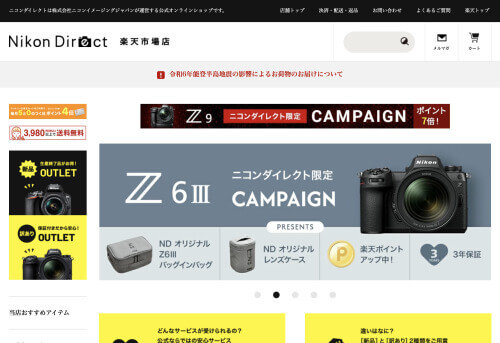







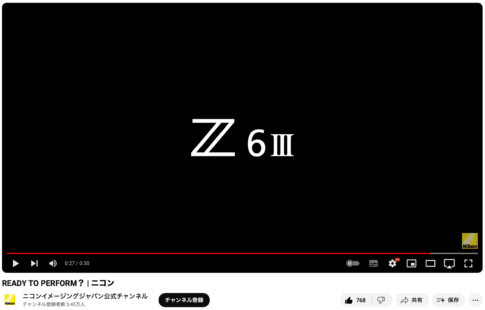


D500で4K動画が撮れるらしいから、これで動画でも撮ってみようか!